
В данной статье мы обсудим, почему на Андроиде перестал работать и запускаться YouTube.
Некоторые пользователи You Tube на Андроиде иногда сталкиваются с проблемой , что приложение не включается , либо запускается , но вылетает или происходят другие непонятные вещи . Такое явление может быть не только на телефоне , но и на планшете . Давайте выясним , какие причины могут повлиять на работоспособность приложения и как исправить эту проблему .
Почему вылетает Youtube на Андроид , перестал работать ?
- Нередко причиной тому , что You Tube на Андроид перестаёт работать , являются обновления . Если приложение перестало работать после скачивания обновлений , то , значит , причина именно в них .
Хотя есть вариант , когда возникает ошибка , но это случается крайне редко . Проблема в том , что обновление может быть проведено неправильно , из — за чего появляются проблемы с совместимостью . Если системе неизвестно , как правильно обрабатывать информацию , то она и запустить ничего не сможет .
Почему не работает ютуб на телефоне
- Вторая причина может крыться в кэше . Это временные файлы , которые могут засорить систему , если вовремя их не удалить . Любая операционная система имеет кэш и , если его будет слишком много , то он точно забьет систему ненужными файлами .
В случае с You Tube кэша может оказаться слишком много и система просто не справляется с его обработкой . Либо она может делать это слишком долго и приложение будет вылетать , так как на запуск есть определённое время . Также , если система понимает , что кэш обработать ей не под силу , то и приложение не запускается .
- Ещё одной причиной может послужить то , что данные из другого приложения перегружают систему и она не может работать стабильно . Так в этих данных могут скрываться вирусы или ещё что — то , что система не в состоянии будет обработать .
Если приложение не работает после просмотра какого — то ролика , то его надо удалить . Да и все остальные лучше тоже , так как заранее сказать , в каком именно файле кроется причина , невозможно .
Что делать , если не работает Youtube на Андроиде , зависает ?
Как видите , причин несколько . Теперь давайте разберем , как же решить такую проблему ? Как правило , достаточно просто почистить кэш приложения .
- Пройдите в настройки системы
- Дальше откройте пункт « Приложения «
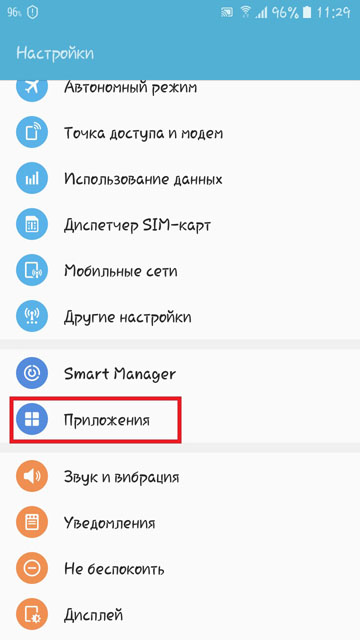
Раздел «Приложения» на Андроид
- Найдите раздел « Диспетчер приложений «
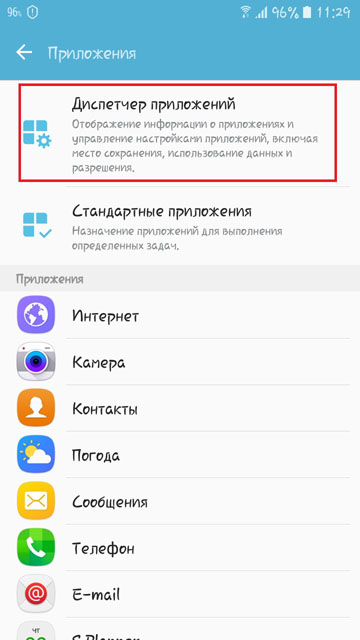
«Диспетчер приложений» на Андроид
- Из списка выберите You Tube
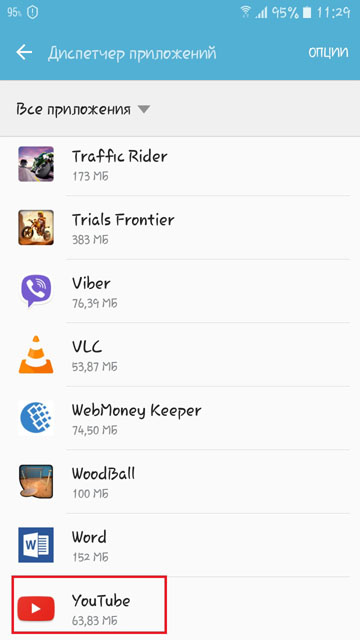
- Теперь вы окажетесь на страничке с данными приложения
- Сначала пройдите в «П амять «
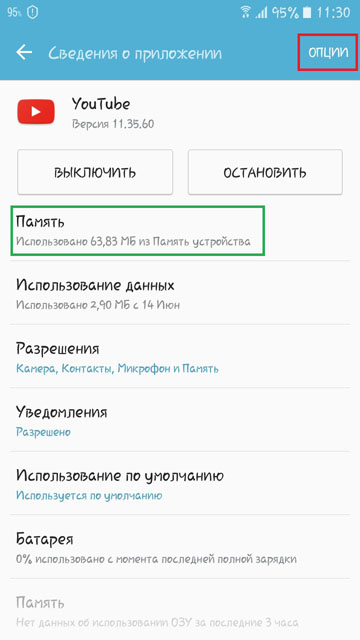
- В новом меню выберите « Очистить кэш «
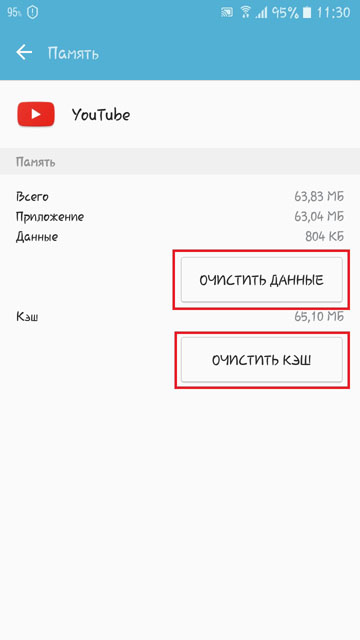
Очистка данных приложения
- Ещё можно почистить обновления , нажав соответствующую кнопку
Если все эти действия вам не помогли , то можете переустановить приложение . Для этого :
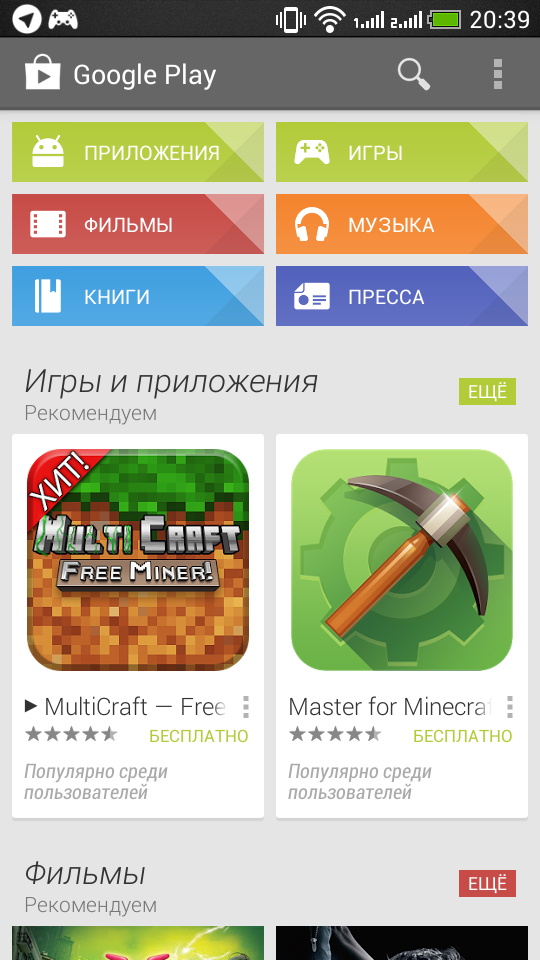
- Введите в поиске You Tube
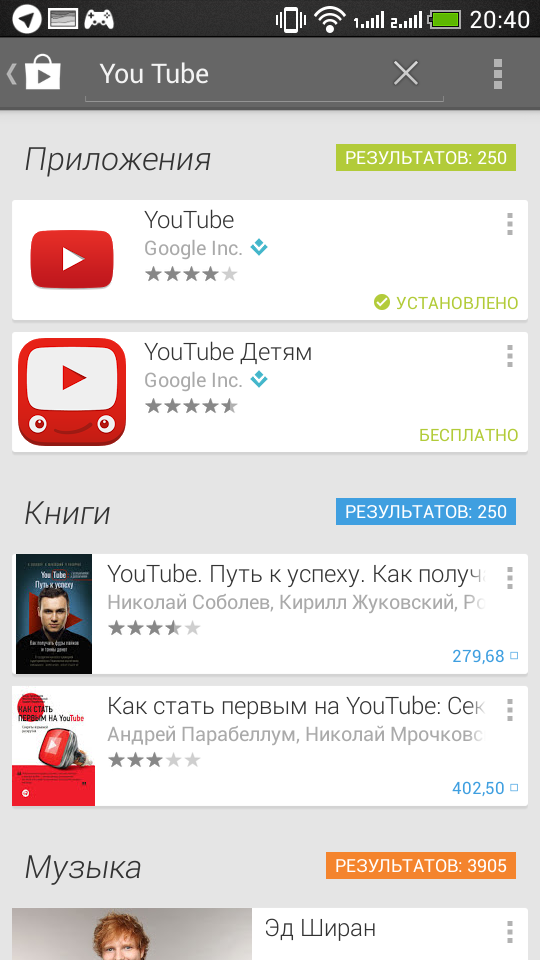
- Далее выберите « Установку «
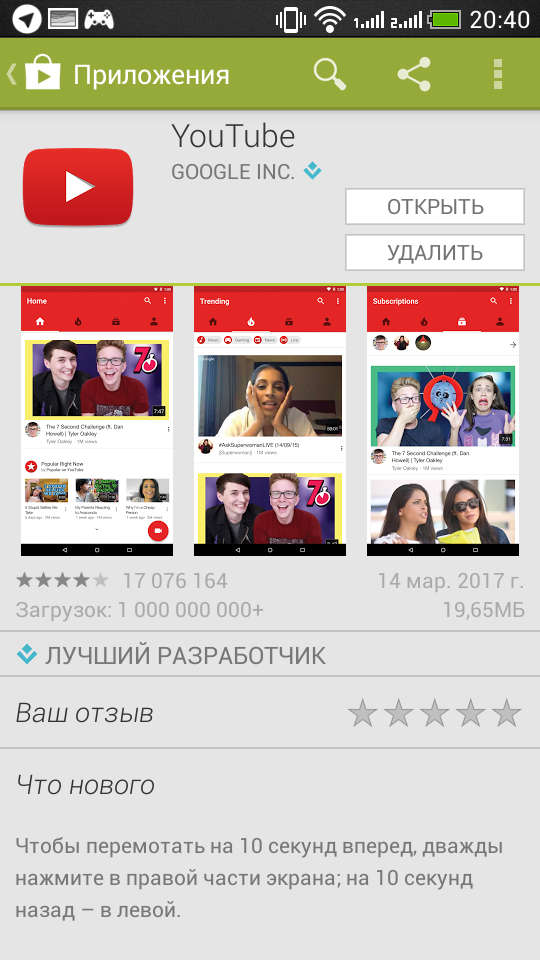
Вот и все ! Приложение переустановлено !
Видео: Что делать если не работает YouTube?
Источник: mobilkoy.ru
Расширение VidiQ для оптимизации и продвижения видео на Ютуб. Как установить и пользоваться?

Легко представить, каково будет разочарование пользователя, если на смартфоне YouTube вдруг перестанет открываться или начнет постоянно вылетать. Это свидетельство того, что в работе мобильного аппарата произошел серьезный сбой, который необходимо устранить в кратчайшие сроки. Но прежде чем приступать к решительным действиям, нужно рассмотреть причины, повлекшие за собой возникновение проблемы.
- сбой на серверах Ютуба;
- переполнено внутреннее хранилище смартфона;
- заражение мобильного устройства вирусами;
- неверные параметры подключения к интернету или его отсутствие;
- ошибки при установке очередных обновлений клиента.
Исходя из информации, представленной в этом списке, можно сделать вывод, что причин возникновения проблемы действительно очень много. Для устранения каждой конкретной ошибки необходимо предпринимать определенные действия. Порой, они влекут за собой довольно серьезные последствия, поэтому важно ознакомиться со всеми рекомендациями, которые предлагаются в данном материале.
Канал на YouTube: как создать на Android
Вы – владелец мобильного устройства на базе Android? Установите и запустите официальное приложение видеохостинга. Войдите в персональный аккаунт.
Чтобы добавить новый аккаунт, нажмите на кнопку «+».
Что сделать для смены аккаунта Google при создании нового канала:
- Запустите мобильную версию сайта на смартфоне;
- Нажмите на свимвол аккаунта;
- Выберите опцию «Сменить аккаунт»;
- Нажмите на кнопку.
Примечание: для создания канала на видеохостинге YouTube регистрация в Google – обязательное условие для выполнения. По завершению регистрации вы можете добавлять новые видеоролики на канал.
Как решить проблему
Поскольку причин появления ошибки много, стоит рассмотреть аналогичное количество способов ее устранения. Это поможет избавиться от проблемы на самом первом этапе, не прибегая к радикальным мерам.
Рекомендуется действовать строго по указанному плану. Не пытайтесь начинать с последнего пункта инструкции, поскольку в первую очередь рассматриваются самые простые способы устранения проблемы.
Проверить подключение к интернету
YouTube не является автономным приложением. Программа работает за счет подключения смартфона к интернету. Если соединение отсутствует, Ютуб не откроется ни при каких обстоятельствах. В этой связи прежде чем приступать к радикальным мерам, необходимо проверить самый главный аспект.
Опустите шторку уведомлений и убедитесь в том, что активирован значок Wi-Fi с подключением к мобильной сети или иконка передачи мобильных данных.

Если соединение отсутствует, его следует активировать через всю ту же шторку уведомлений или настройки телефона. Следующий шаг – проверка работоспособности интернета через мобильный браузер.
Если страница беспрепятственно открывается, то проблема, касающаяся Ютуба, точно не связана с мобильной передачей данной. А в ситуации, когда все-таки по каким-то причинам интернет не работает, лучше ознакомиться с роликом, в котором подробно описываются способы устранения ошибки подключения.
Исправить дату и время
Когда пользователь открывает ленту подписок YouTube, он может заметить, что система всегда указывает дату добавления видео. В последних обновлениях зачастую показывается не точная дата, а то количество времени, которое прошло с момента публикации.
В этой связи необходимо удостовериться в том, что на телефоне установлена правильная дата и время. При несоответствии данных параметров реальных показателей в работе Ютуба может возникнуть сбой.
Для изменения параметров нужно открыть настройки смартфона и перейти в раздел «Дата и время». Здесь можно отредактировать показатели по своему усмотрению, но для начала рекомендуется узнать точное время на странице yandex.ru/time.
Чтобы не менять показатели времени самостоятельно, можно активировать в настройках пункт автоматического определения.
Очистить кэш
История просмотров и эскизы видеороликов на Ютуб сохраняются в так называемом кэшэ. Это хранилище данных, которое закреплено за каждым конкретным приложением. Порой cash переполняется, в связи с чем нередко возникают проблемы с работоспособностью софта. Поэтому важно регулярно очищать его, избавляя память от лишних файлов.
Для удаления cash необходимо:
- Открыть настройки телефона.
- Перейти в раздел «Приложения».
- Выбрать в списке YouTube.
- Нажать кнопки «Очистить кэш» и «Очистить данные».
Затем попробуйте снова открыть Ютуб и проверить, не пропала ли проблема. Если ошибка до сих пор возникает, переходите к следующему этапу.
Сменить DNS-серверы
Для подключения смартфона к интернету используются DNS-серверы. Они выставляют ограничения на некоторые ресурсы, а к остальным полностью открывают доступ с бесперебойным соединением. К сожалению, в работе таких серверов нередко возникают ошибки. Но в любой момент пользователь может изменить существующие параметры по своему усмотрению. Причем никаких последствий выполнение данной операции не влечет.
Изменить параметры DNS на Андроиде можно только с правами root-доступа. Из-за них устройство могут не принять на гарантийное обслуживание, поэтому выставление другого адреса ДНС-сервера следует делать через компьютер.
Полная инструкция по изменению серверов представлена на следующем видео.
Остается лишь отметить те параметры, которые необходимо прописать в настройках. Рекомендуется использовать DNS-серверы Гугла:
- предпочитаемый – 8.8.8.8;
- альтернативный – 8.8.4.4.
После изменения параметров попробуйте подключиться к сети Wi-Fi и проверить работоспособность Ютуба.
Если вы используете VPN на телефоне, то от данной функции тоже стоит отказаться для стабильной работы YouTube.
Удалить последние обновления
Приложение YouTube постоянно обновляется. Как правило, это происходит 1 раз в месяц. Бывает, что обновы прилетают даже чаще, и пользователи сразу пытаются установить актуальную версию ПО через Google Play.
Но обновления могут добавить не только полезные функции, но и проблемы при эксплуатации приложения. Происходит это из-за ошибок самих разработчиков или из-за устаревшей версии операционной системы на телефоне.
Устранить проблему на 100% можно радикальными способами, но для начала следует воспользоваться более рациональным методом – удалить последние обновления.
Для этого простой зайдите в настройки смартфона и перейдите в раздел «Приложения», а затем выберете YouTube. Здесь потребуется лишь нажать кнопку «Удалить обновления», после чего приложение откатится к предыдущей версии.
Переустановить приложение
Ютуб является стандартной программой на любом Андроид-устройстве. Это значит, что ее невозможно удалить. Единственное, что может сделать пользователь – откатиться до старой версии клиента, а затем установить обновления.
Способ отката подробно описывался в предыдущем пункте материала, а для последующего возвращения к актуальной версии YouTube нужно открыть Google Play и нажать кнопку «Обновить» на странице приложения.
Сбросить до заводских настроек
Откат к заводским настройкам – это крайняя мера, к которой следует прибегать в самую последнюю очередь. Сброс приведет к тому, что со смартфона удалятся все файлы. Но зато пропадут все вирусы, которые мешали работе Ютуба.
Чтобы не потерять важные данные, заранее создайте резервную копию через настройки или временно перекиньте файлы на другое устройство.
Для выполнения сброса нужно:
- Открыть настройки телефона.
- Перейти в раздел «Восстановление и сброс».
- Нажать кнопку «Сброс».
- Подтвердить свои действия.
Теперь останется перезагрузить смартфон и проверить, будет ли работать Ютуб. Вполне вероятно, что после сброса проблема полностью ликвидируется.
Видео на YouTube с телефона: как добавить?
Взгляните на правый верхний угол экрана. Там расположена кнопка для добавления видео. Если вы новичок, то будьте готовы к лимитам системы. Вы сможете добавлять видео продолжительностью не более 15 минут. Если этого мало, нажмите на «увеличить лимит».
Платить за это не придется, но на это уйдет определенное время. Опять же, вам нужно получить и ввести в специальную графу код подтверждения.
- Выберите нужный видеофайл из архива смартфона, загрузите его на канал. Хорошенько продумайте и поменяйте название файла при добавлении, если исходный вариант вас не устраивает. Или сделайте это до момента загрузки, непосредственно в телефоне. Для повышения рейтинга при выдаче Ютуб лучше прислушаться ко второму совету.
- Определитесь с тем, кому вы планируете показывать контент. Демонстрируйте видео «для всех», если оно предназначено для массового просмотра. Если вы просто храните личный контент в сети, не желая заполнять память устройства, выберите пункт «только для владельца». Если вы хотите показать видео для некоторых пользователей, вам подойдет вариант «для тех, у кого есть ссылка». Отправьте нужным людям адрес для просмотра, и они смогут ознакомиться с этим роликом. Адрес предоставляется пользователю после загрузки ролика на канал.
- Сделайте метки, добавьте описание ролика. Не торопитесь, заполняйте информацию грамотно. Это напрямую влияет на ранжирование контента в выдаче видеохостинга. Если времени мало, лучше отложите загрузку видео на потом. Любая ошибка может негативно повлиять на результат. Вы ведь хотите, чтобы вас смотрели?
Найдите кнопку «Опубликовать» и нажмите на неё. Дождитесь окончания процесса загрузки видео на сайт. Сохраните адрес видео, если хотите им поделиться. Одному пользователю разрешено иметь несколько Ютуб-каналов. При грамотной раскрутке они приносят высокую прибыль.
Как настроить Ютуб на телефоне
Если пользователь делал сброс до заводских настроек или просто впервые включил новый смартфон, потребуется настройка Ютуба. Делается это очень легко, ведь приложение уже установлено по умолчанию. Необходимо лишь установить обновления через Google Play, если таковые имеются.
Следующий шаг – авторизация в системе. Запускаем YouTube, вводим данные существующего аккаунта или создаем новый.
На этом процедура настройки приложения завершена. Выполнение дальнейших действий зависит от пользователя. Так, например, он может при желании подписаться на какой-либо канал или посмотреть видеоролик.
Как еще можно смотреть ролики с Ютуба
Если установка приложения непосредственно на телевизор нежелательна или невозможна, воспользуйтесь иным способом:
- Через ПК скачиваем виджет Youtube с официального портала Samsung Apps.
- Архив выводим в одноименную папку.
- Копируем папку на юсб-флешку.
- Выключаем Смарт-ТВ и вставляем флешку.
- Включаем телевизор.
- Запускам “Смарт-хаб” и видим, что в списке имеющихся приложений появился Ютуб.
Теперь вы можете смотреть ролики с Ютуба на “умном” телевизоре, причем без установки приложения на него.
Если ничего не помогло
Даже в ситуации, когда устранить проблему собственными силами не получается, не стоит отчаиваться. Есть масса обходных вариантов, позволяющих воспользоваться Ютубом.
Эксперт в области цифровых технологий и деятельности мобильных операторов. Занимаюсь постоянным мониторингом изменений отрасли в России и за рубежом.
Куда можно обратиться для устранения ошибки?
Попробуйте описать свою проблему в заявлении на странице support.google.com.
Как смотреть Ютуб, если приложение не открывается?
Можно воспользоваться браузерной версией видеохостинга на странице youtube.com.
Существуют ли альтернативные приложения для просмотра?
Да. В Google Play есть множество разных альтернативных клиентов для YouTube. Например, iTube или OGYouTube.
4.4 / 5 ( 19 голосов )
Эксперт в области цифровых технологий и деятельности мобильных операторов. Занимаюсь постоянным мониторингом изменений отрасли в России и за рубежом.
Возможные проблемы с установкой
Если точное следование вышеприведенным инструкциям не привело к успешной установке приложения на Смарт-ТВ, нужно разобраться, что именно шло не так:
- Проверяем наличие стабильного интернета. Посмотрите, ловят ли сигнал другие устройства, или попробуйте использовать кабель для соединения.
- Пробуем обновить прошивку, скачав нужный файл на сайте Самсунга через ПК и перенеся его на флешку.
Если эти меры не помогают, обращаемся в поддержку. Прежде чем звонить специалистам, подготовьте всю нужную информацию: модель телевизора и версию прошивки.
Еще один метод заключается в связывании устройств посредством утилиты youtube activate. После скачивания программки открываем одновременно и настройки Смарт ТВ, и Ютуб. Выбираем “Связать устройства”, после чего нужно ввести код активации. Далее переходим на Youtube, ищем в меню “Подключенные телевизоры”, и вбиваем напротив “Новый телевизор” код активации. Чтобы завершить успешное связывание, нажимаем “Добавить”.
Steam Link на телевизоре Samsung
Все эти подробные инструкции помогут вам наслаждаться интересным контентом на большом экране своего Смарт ТВ. Теперь вы не зависите от программ, транслируемых федеральными каналами, – вы можете смотреть только те видео, которые вас увлекают и будут полезны.
Пассажир
Многие пользователи видео-хостинга Youtube сталкиваются с проблемами в воспроизведении видеороликов. В большинстве случаев ошибки возникают из-за сбоев в работе браузера, устаревшей версии Adobe Flash Player или драйверов. Читайте далее о том как восстановить воспроизведение видео с YouTube.
Частые проблемы с воспроизведением видеороликов
Воспользуйтесь нашими рекомендациями если вы регулярно сталкиваетесь со следующими проблемами при воспроизведении видеороликов на YouTube и других сервисах онлайн-видео:
Видео не запускается (идет загрузка и ничего не происходит)
Видео загружается чрезмерно медленно
Видео «зависает» после нескольких секунд воспроизведения
Вместо видео в окне проигрывателя отображается пустой экран
Причины и их устранение
Почему YouTube не совместим с моим устройством в 2023
YouTube заблокирован на Huawei «Обновление версий приложений Android Если вы получили следующее сообщение, это означает, что используемая вами версия больше не поддерживается. Чтобы получить доступ к приложению YouTube, вам необходимо обновить его. Чтобы обновить приложение YouTube для Android до последней версии, посетите магазин Google Play. «.

Можно ли установить YouTube на Huawei P40
Как установить youtube на huawei p40 «Используйте YouTube на вашем Huawei P40 Pro Android 10. Для использования YouTube вам необходимо настроить телефон для выхода в интернет. Обратите внимание, что разработчик постоянно обновляет приложение, а значит, оно может отличаться от этих инструкций. «.
Почему YouTube не работает на моем телефоне Huawei
Как установить YouTube на Huawei Настройки >> Приложения >> Приложения >> Поиск YouTube >> Хранилище >> Очистить данные. Обновите YouTube до последней версии. PlayStore >> Поиск YouTube >> Обновить до последней доступной версии. .
Есть ли в Huawei App Store YouTube
Можно ли установить YouTube на Huawei P40 «Два способа пользоваться сервисом YouTube на устройствах Huawei: Быстрое приложение YouTube Приложение YT. «.
Чем заменить YouTube в Huawei
Можно ли установить YouTube на Huawei P40 «NewPipe. NewPipe наиболее известен как неофициальный клиент YouTube и бесплатное приложение медиаплеера с открытым исходным кодом для устройств Android, которое не полагается на библиотеки фреймворка Google или API YouTube. Оно также будет работать на устройствах Huawei, поскольку позволяет использовать его без Google Mobile Services или учетной записи Google.
Как установить YouTube на Huawei P40 Lite
Как установить youtube на huawei p40 Проведите пальцем вверх, начиная с нижней части экрана, чтобы вернуться на главный экран. Откройте интернет-браузер. Нажмите на значок интернет-браузера. Найдите YouTube. Нажмите на адресную строку.
Используйте YouTube. Теперь вы можете пользоваться YouTube на своем телефоне. Вернитесь на главный экран. .
Как установить приложение YouTube
Как установить YouTube на Huawei Приложение YouTube можно загрузить в Google Play. Посетите справочный центр Google Play, чтобы узнать об управлении загрузкой приложений для Android из Google Play. Примечание: Приложение будет работать только на телефонах или планшетах с Android версии 5. .
Как установить YouTube на Huawei
Как установить youtube на huawei p40 «YouTube Откройте приложение Huawei AppGallery. Введите «YouTube» в строку поиска и нажмите «Поиск». Нажмите «открыть» на быстром приложении YouTube и войдите в свою учетную запись или нажмите «установить» YouTube Vanced helper entry для загрузки приложения. После завершения загрузки откройте приложение и наслаждайтесь использованием YouTube.
Есть ли у Huawei еще Play Store
Как установить YouTube на Huawei «(Pocket-lint) — За последние пару лет компания Huawei предприняла целенаправленные усилия, чтобы выйти за рамки Google и создать собственную экосистему продуктов, связанных между собой. Она больше не включает Google Play Store или Google Mobile Services (GMS) в свои телефоны и не будет включать их в обозримом будущем. «.
Как загружать приложения на Huawei P40
Как установить YouTube на Huawei P40 Lite Вы можете перемещаться по Галерее приложений, чтобы найти другие приложения. Выберите AppGallery. Выберите строку поиска. Введите название приложения и выберите Поиск. Viber.
Выберите приложение. Выберите УСТАНОВИТЬ. Дождитесь окончания процесса установки. Выберите ОТКРЫТЬ. Ваше приложение готово к использованию. .
Почему на Huawei P40 нет Google
Как установить YouTube на Huawei P40 Lite » У Huawei P40 Pro нет приложений Google Из-за постоянных трудностей компании с правительством США телефоны Huawei не используют сервисы Google. Это означает отсутствие Google Play Store для приложений и поддержки таких сервисов, как Gmail YouTube Maps или браузер Chrome.
Все права защищены. Несанкционированное копирование, полностью или частично, строго запрещено.
Источник: yanline.ru